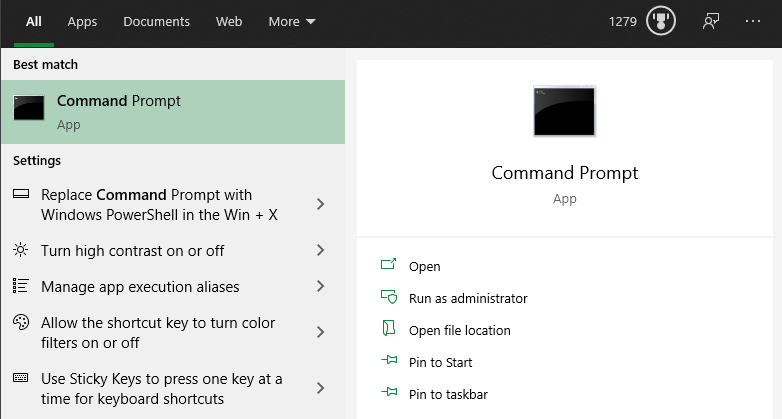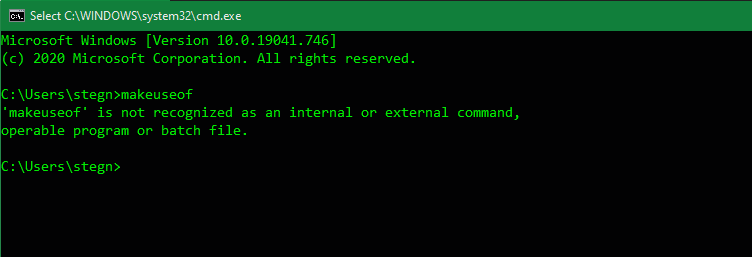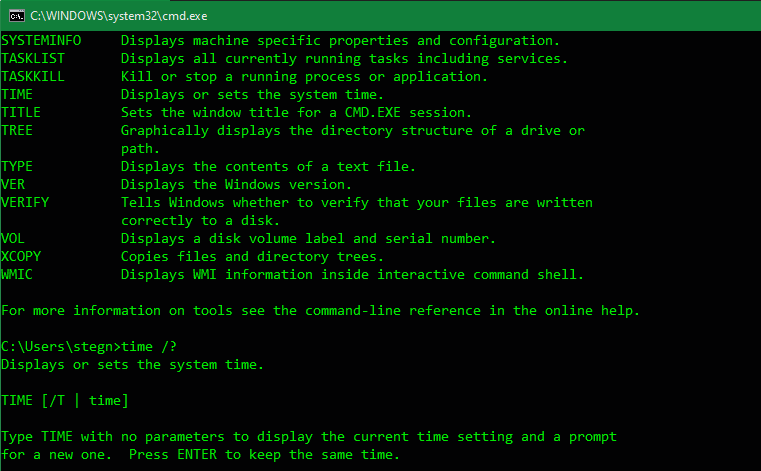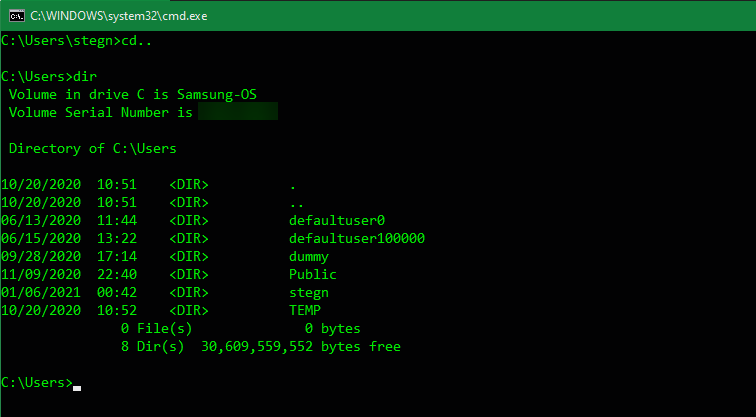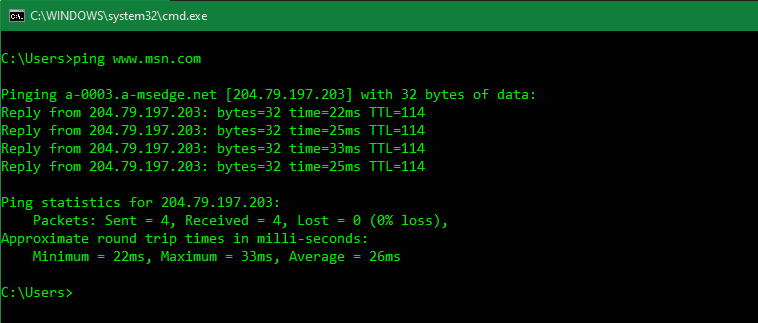Основы командной строки Windows
В данной статье будут рассмотрены основы командной строки Windows, а именно:
Понятие командной строки
Поддержка командной строки встроена в операционную систему Microsoft Windows и доступна через окно командной оболочки. Командная строка поддерживается во всех версиях Windows и служит для запуска встроенных команд, утилит и сценариев. Несмотря на мощь и гибкость командной строки, некоторые администраторы Windows никогда ее не используют. Если вам хватает графических средств администрирования, можно применять только их, щелкая мышью элементы пользовательского интерфейса.
Однако опытные администраторы Windows, квалифицированные специалисты по технической поддержке и «продвинутые» пользователи не могут обойтись без командной строки. Зная, как правильно применять командную строку, в частности, какие средства командной строки выбрать, как и когда их использовать, чтобы они работали эффективно, можно избежать многочисленных проблем и добиться четкого выполнения операций. Если вы занимаетесь поддержкой нескольких доменов или сетей, то для автоматизации ежедневных операций не только важно, но и необходимо иметь представление об экономящих время способах работы с командной строкой.
С каждой новой версией Windows командная строка совершенствовалась, а ее возможности расширялись. Командная строка претерпела значительные изменения, связанные не только с повышением производительности, но и с увеличением гибкости. Теперь с помощью командной строки Windows можно решать задачи, которые нельзя было решить в предыдущих версиях Windows.
Среду командной оболочки Windows запускают разными способами, в частности указывая параметры при запуске Cmd.exe или используя собственный стартовый файл, хранящийся в каталоге %SystemRoot%\System32.
Кроме того, командная строка может работать в пакетном режиме для выполнения набора команд. В пакетном режиме командная строка считывает и выполняет команды одну за другой.
Работая с командной строкой Windows, Вы должны понимать, откуда берутся используемые Вами команды. «Родные» команды (встроенные в операционную систему) бывают двух видов:
Краткий справочник по командам командной оболочки (Cmd.exe)
Синтаксис любой внутренней команды (и большинства внешних) можно получить, введя в командной строке имя команды и /?, например:
Командная оболочка — весьма мощная среда работы с командами и сценариями. В командной строке можно запускать команды разных типов: встроенные команды, утилиты Windows и версии приложений, рассчитанные на командную строку. Независимо от типа каждая команда, которую вы будете использовать, должна соответствовать одним и тем же синтаксическим правилам. Согласно этим правилам, за именем команды идут обязательные или необязательные аргументы. Кроме того, аргументы могут использовать перенаправление ввода, вывода или стандартных ошибок.
Последовательность событий при выполнение команды
При работе с командной оболочкой Вы, вероятно, запускали ее, открывая меню Start (Пуск) и выбирая Programs (Программы) или All Programs (Все программы), затем Accessories (Стандартные) и Command Prompt (Командная строка). Другие способы запуска командной строки — диалоговое окно Run (Запуск программы) или ввод cmd в другом, уже открытом окне командной оболочки. Эти способы позволяют при запуске командной строки указывать аргументы: ключи, управляющие работой командной строки, и параметры, инициирующие выполнение дополнительных команд. Например, можно запустить командную оболочку в «молчаливом» режиме (т. е. отключить эхо-вывод) командой cmd /q или сделать так, чтобы командная оболочка выполнила заданную команду и завершила свою работу, — для этого нужно ввести cmd /с, а затем текст команды в кавычках.
В следующем примере командная оболочка запускается, выполняет команду ipconfig с выводом результатов в файл и завершается:
Создание сценариев командной строки
Сценарии командной строки — текстовые файлы с командами, которые вы хотите выполнить. Это те же команды, которые обычно вводятся в командной оболочке Windows. Однако вместо того чтобы вводить команды каждый раз, когда они понадобятся, можно создать соответствующий сценарий и упростить себе жизнь.
Управление отображением текста и команд
Команда ECHO служит двум целям: для записи текста в вывод (например, в окно командной оболочки или текстовый файл) и для включения/выключения эхо-отображения команд. Обычно при выполнении команд сценария сами команды и вывод этих команд отображаются в консольном окне. Это называется эхо-отображением команд (comand echoing).
Чтобы использовать команду ECHO для отображения текста, введите echo и текст, который надо вывести:
Чтобы с помощью ECHO управлять эхо-отображением команд, введите echo off или echo on, например:
Чтобы направить вывод в файл, а не в окно командной оболочки, используйте перенаправление вывода, например:
Теперь посмотрим, как подавляется эхо-отображение команд. Запустите командную оболочку, введите echo off, затем другие команды. Вы увидите, что приглашение командной строки больше не выводится. Вместо него появляется только то, что набирается в консольном окне, и вывод выполненных команд. В сценариях команда ECHO OFF отключает эхо-отображение команд и приглашение командной строки. Добавляя в свои сценарии команду ECHO OFF, вы предотвращаете загромождение окна командной оболочки или файла текстом команд, если Вас интересует лишь вывод от этих команд.
Изучение системной информации
Часто при работе с компьютером пользователя или удаленным сервером возникает необходимость в получении базовой информации о системе вроде имени зарегистрированного в ней пользователя, текущего системного времени или местоположения определенного файла. Команды, которые позволяют собрать основную информацию о системе, включают:
Чтобы использовать NOW или WHOAMI, просто введите команду в окне командной оболочки и нажмите Enter. Наиболее распространенный синтаксис для WHERE выглядит так:
Также можно найти файлы всех типов, имена которых начинаются с data:
Иногда нужно получить информацию о конфигурации системы или о системном окружении. В критически важных системах эту информацию можно сохранить или распечатать для справки. Ниже перечислены команды, позволяющие собирать информацию о системе.
Чтобы использовать эти команды на локальном компьютере, просто введите имя нужной команды в окне командной оболочки и нажмите Enter.
Команды для использования реестра
Реестр Windows хранит конфигурационную информацию операционной системы, приложений, пользователей и оборудования. Эти данные содержатся в разделах (keys) и параметрах (values) реестра, которые размещаются в определенном корневом разделе (root key), который контролирует, как и когда используются разделы и параметры.
Если Вы знаете пути к разделам и понимаете допустимые типы данных в разделах, то можете использовать команду REG для просмотра разделов и параметров и манипуляций над ними самыми разнообразными способами. REG поддерживает несколько подкоманд:
Управление системными службами
Службы обеспечивают ключевые функции рабочих станций и серверов. Для управления системными службами на локальных и удаленных системах используется команда контроллера служб (service controller command) SC, имеющая набор подкоманд, ниже описывается лишь их часть:
Во всех командах можно указывать имя удаленного компьютера, со службами которого Вы хотите работать. Для этого вставьте UNC-имя или IP-адрес компьютера перед используемой подкомандой. Вот синтаксис:
Перезагрузка и выключение систем из командной строки
Системы нередко приходится перезагружать или выключать. Один из способов — использовать для этого утилиту Shutdown, которая позволяет работать с локальной и удаленными системами. Другой способ управлять выключением или перезагрузкой системы — назначить задание для выключения. Здесь можно использовать Schtasks, чтобы указать время выключения, или создать сценарий со списком команд выключения для индивидуальных систем.
Управлять перезагрузкой и выключением локальной системы позволяют следующие команды.
Выключение локальной системы:
Перезагрузка локальной системы:
Управление приложениями, процессами и производительностью
Всякий раз, когда операционная система или пользователь запускает службу, приложение или команду, Microsoft Windows запускает один или более процессов для управления соответствующей программой. Несколько утилит командной строки упростят вам мониторинг программ и управление ими. К этим утилитам относятся:
Вот в принципе все, что я хотел рассказать об основах командной строки Windows.
Работа с командной строкой¶
Командная строка позволяет вводить и выполнять команды операционной системы и другие компьютерные команды. Вводя команды, можно выполнять на компьютере различные задачи, не пользуясь мышью или сенсорным вводом.
В разделе перечислены базовые приемы работы в командной строке Windows.
Запуск командной строки¶
Для запуска командной строки воспользуйтесь одним из следующих способов:
Ввод команд¶
Команды вводятся посредством ввода с клавиатуры. Простейшая команда help выводит список всех доступных команд. Также вы можете просмотреть полный перечень команд в статье Список команд Windows ( Windows CMD ).
Перечень основных команд и примеры их использования приведены в разделе Основные команды данного руководства.
Bat-файлы¶
Используя команды можно написать bat файлы,которые позволяют упрощать и автоматизировать выполнение задач. Более подробно работа с bat файлами рассматривается в статьях:
Автодополнение путей файлов¶
Если папка состоит из нескольких слов, разделенных пробелом или из кириллических символов, то весь путь берется в кавычки, например, cd «C:\Documents and Settings»
Копирование текста в/из командной строки¶
По умолчанию копирование текста из командной строки отключено. Чтобы его включить необходимо:
Для копирования текста из командной строки достаточно выделить текст и щелкнуть правой кнопкой мыши, выделенный текст скопируется в буфер обмена. Для вставки текста в командную строку также используется нажатие правой кнопкой мыши.
Вывод информации в текстовый файл и перенаправление данных¶
Данные команды называются операторами перенаправления.
Командная строка — Основы командной строки
Для работы с командной строкой понадобятся две вещи:
Терминал
Терминалом называют программу, которая эмулирует поведение «железного» терминала, состоящего из клавиатуры и монитора. В простейшем случае — это просто окошко с командной строкой внутри. Хороший терминал всё же не ограничивается одним окном, а позволяет открывать новые терминалы в табах — по такому же принципу, как работают вкладки в браузере. Такая функция есть в терминалах, идущих в составе Ubuntu и macOS. Терминал Windows не умеет ровным счётом ничего и нуждается в замене.
Некоторые терминалы позволяют делать сплиты, то есть разделять окно на части. Довольно удобный механизм, я его использую регулярно в iterm2:
Хорошие терминалы также умеют восстанавливать завершённую сессию, создавать профили под разные задачи и многое другое.
Командный интерпретатор
У этого понятия множество синонимов, среди них shell («шелл»), командная оболочка и командный процессор. Командная оболочка — программа, через которую пользователь (или администратор) управляет операционной системой и установленными программами, используя командную строку. Оболочка отличается от большинства других программ тем, что она является лишь средством для выполнения определённых задач, а не самой задачей. Shell запускается внутри терминала и приглашает к вводу команд.
Другой пример команды — комментарии. Как и в любых языках программирования, они ни на что не влияют, но я ими буду пользоваться в дальнейшем, для описания происходящего:
Командная оболочка позволяет запускать на выполнение установленные программы, но это далеко не всё, на что она способна. Для комфортной работы полезно иметь автозавершение имён программ, файлов, историю введённых команд, возможность перемещаться по файловой системе, удобные горячие клавиши, поддержку скриптов. Далее по курсу мы раскроем многие из этих аспектов. Командные оболочки, как и терминалы, бывают разные, хотя по умолчанию в большинстве операционных систем стоит Bash.
Командная оболочка и терминал — не одно и то же. Терминал — это программа, которая запускает командную оболочку внутри себя.
Как вы увидите далее, shell — это полноценная среда программирования, а многие команды являются стандартными конструкциями любого языка программирования, такими как переменные, циклы или условия. Кроме того, некоторые команды являются программами, а некоторые — нет. В ближайших уроках для простоты я буду говорить слово «команда», но потом объясню разницу
Командную оболочку нередко называют реплом (REPL, Read-Eval-Print-Loop), что отражается в способе взаимодействия с пользователем:
Этот процесс называется интерактивной сессией: после загрузки шелл ждёт ввода команды, затем он её исполняет, выводит результат и снова ждёт ввода команды. Так происходит до тех пор, пока не будет дана команда на выход из терминала или выключение компьютера. REPL — широко распространённый способ взаимодействия с пользователем. В следующих курсах вы увидите, что он есть и у баз данных, и у языков программирования.
Для вашего удобства, в среде Хекслета сразу запущено два терминала, которыми можно и нужно пользоваться, выполняя упражнения к урокам. Терминалы доступны в нижних вкладках (там, где описание задачи) под именами Terminal 1 и Terminal 2.
Во время изучения и экспериментов достаточно легко допустить ошибки. Всегда внимательно читайте вывод, в случае паники переоткройте терминал. Это позволит начать всё с чистого листа (если, конечно, не было произведено деструктивных действий).
Самостоятельная работа
Убедитесь, что внутри запускается bash-сессия. Сделать это можно так:
Руководство для начинающих по командной строке Windows
Многие пользователи Windows никогда даже не касались командной строки. Современные передовые операционные системы позволяют легко использовать компьютер, даже не беспокоясь о вводе текстовых команд в командной строке.
Тем не менее, рекомендуется ознакомиться с основами командной строки в Windows. Это поможет вам больше оценить ОС и может пригодиться для некоторых задач. Вот руководство для начинающих по командной строке Windows, если вы не знакомы.
Что такое командная строка?
Командная строка, официально называемая командным процессором Windows и часто сокращенно CMD, представляет собой интерфейс командной строки для операционных систем Windows. Интерфейс командной строки — это способ взаимодействия с компьютером напрямую с помощью текстовых команд.
Они восходят к ранним дням компьютеров, когда вам приходилось вводить команды в терминал для выполнения процессов на машине. Ранние операционные системы для ПК, такие как MS-DOS, работали исключительно через интерфейсы командной строки. Не было курсора мыши, управления окнами или других элементов графического пользовательского интерфейса (GUI), которые мы воспринимаем как должное сегодня.
Еще один термин, который вам следует знать, — это слово «оболочка», которое используется для описания программы, позволяющей пользователю отдавать команды компьютеру. Таким образом, интерфейс командной строки и графический интерфейс являются оболочками.
Ранние версии Windows, такие как Windows 3.1, эффективно работали как визуальный интерфейс поверх DOS. Более поздние версии, включая Windows 95 через Windows ME, также включали интеграцию с MS-DOS. Это позволяло запускать команды через строку MS-DOS, как в то время вызывалась командная строка.
Начиная с Windows XP, Windows отделилась от MS-DOS. Однако в современных версиях Windows вы по-прежнему можете использовать командную строку для взаимодействия с компьютером напрямую, вместо того, чтобы переходить по различным меню. Командная строка также может запускать командные файлы, которые являются отличным способом автоматизации задач.
Опытные пользователи предпочитают командную строку для некоторых задач, поскольку вы можете выполнять действия с помощью нескольких простых нажатий клавиш, которые потребуют десятков щелчков мышью в графическом интерфейсе.
Как открыть командную строку в Windows 10
Есть несколько способов открыть командную строку в Windows. Ниже представлены наиболее удобные:
Введите «командная строка» в меню «Пуск», чтобы найти его. Вы также можете ввести «cmd» (краткое имя исполняемого файла, запускающего командную строку), если хотите.
Нажмите Win + R чтобы открыть окно «Выполнить», введите «cmd» и нажмите Войти открыть его.
Нажмите Победа + X (или щелкните правой кнопкой мыши кнопку Пуск) и выберите Командная строка из меню. В зависимости от настроек Windows может отображаться Windows PowerShell вместо. PowerShell более мощный, чем командная строка, но может запускать все те же команды.
Любой из них откроет командную строку с обычными разрешениями. Многие полезные команды требуют, чтобы у вас были права администратора, которые не работают с обычным окном CMD.
Чтобы запустить командную строку от имени администратора, удерживайте Ctrl + Shift при запуске любого из первых двух вариантов выше. Если вы используете третий вариант, выберите Командная строка (администратор) вместо. Для этого вам потребуется принять приглашение UAC, поэтому вам нужно будет войти в учетную запись администратора или указать пароль администратора.
Основы командной строки
Когда вы откроете окно командной строки, вы увидите основную информацию о вашей текущей версии Windows. Затем вы увидите строку, подобную приведенной ниже:
C: Users Имя пользователя>
Это ваше текущее местоположение. Все выполняемые вами команды, зависящие от местоположения (например, удаление файлов), будут выполняться в этой папке. Другие команды CMD более общие и не полагаются на то, что вы находитесь в определенном месте.
Важно знать, что при работе в командной строке вы должны вводить команды в точности так, как они должны быть. Поскольку вы отправляете команды прямо на свой компьютер, он не поймет, если вы введете что-то неправильно.
Если вы введете команду, которую ваш компьютер не распознает, вы увидите сообщение с надписью [Command] не распознается … и Windows ничего не сделает.
На самом деле это не проблема; еще больший риск — это случайно набрать неправильную команду или использовать ее не так, как предполагалось. Например, при попытке удалить один файл вы можете случайно указать ему удалить целую папку.
Командная строка будет запускать все, что вы ей скажете, если это допустимая опция. Поэтому вам всегда следует дважды проверять, что вы собираетесь делать, прежде чем приступить к работе.
Основные команды командной строки для начинающих
Существует множество команд командной строки, и большинство из них не интуитивно понятны для новичков. Их изучение займет некоторое время, поэтому лучше изучать несколько и постепенно наращивать свои знания.
Давайте посмотрим на несколько команд CMD, которые иллюстрируют их использование для новичка. Однако это лишь очень небольшая часть того, что может делать командная строка. Когда вы будете готовы двигаться дальше, ознакомьтесь с другими командами CMD, которые вам следует знать, а также с нашей шпаргалкой с удобными командами.
Получать помощь
Печатать Помогите перечислит множество общих команд, которые вы можете использовать. Это поможет вам начать работу, поэтому вам не придется искать имена команд самостоятельно.
Если вам нужна более конкретная информация о том, как использовать определенную команду, введите ее, а затем /?. Это даст вам дополнительную помощь, а также дополнительные возможности для изменения того, как это работает.
Список и изменение каталогов
В реж команда, сокращенно от каталог, отобразит содержимое папки, в которой вы сейчас находитесь. Как упоминалось ранее, вы можете проверить это, посмотрев на папку, которая появляется слева от вашей текущей команды.
Чтобы изменить ваше текущее местоположение, используйте компакт диск (Короче для сменить каталог), за которым следует папка, которую вы хотите посетить. Доступные папки отмечены значком когда вы запускаете реж команда.
Так, например, чтобы перейти в папку на рабочем столе из папки пользователя по умолчанию, вы должны ввести cd Desktop. А чтобы переместиться на одну папку вверх, используйте компакт диск.. ярлык.
Создание и удаление файлов и папок
Использовать mkdir [new folder name] (создать каталог), чтобы создать новую папку. Например, mkdir Потрясающие фото создаст папку с именем Высокий фото.
Так же, rmdir [folder name] (удалить каталог) удалит папку, но только если она пуста. Чтобы удалить файл, используйте дель [file name].
Управление CMD
Если на экране командной строки слишком много беспорядка, введите cls чтобы очистить содержимое и начать все заново. И если есть команда, которую вы хотите отменить (возможно, это занимает слишком много времени), нажмите Ctrl + C чтобы положить этому конец.
Сетевые команды и многое другое
Некоторые из наиболее полезных команд командной строки имеют дело с сетью. Команды вроде пинг позволяют узнать, может ли ваш компьютер достичь удаленного пункта назначения и сколько времени это займет. Между тем, ipconfig позволяет просмотреть обзор сети для текущего подключения.
Таким образом, изучение команд CMD для управления сетями — отличное применение этого инструмента.
Вывод командной строки на новый уровень
Теперь вы знакомы с основами командной строки, даже если никогда не использовали ее раньше. Некоторые задачи, такие как управление файлами и папками, вероятно, будут казаться неуклюжими в командной строке, если вы привыкли делать это с помощью графического интерфейса. Но для других задач, таких как проверка вашего IP-адреса, запуск быстрой команды CMD намного удобнее, чем щелчок по кучке меню.
Хотя большинство команд CMD специфичны для среды Windows, Windows 10 теперь позволяет запускать оболочку Bash, используемую Linux, macOS и многими другими ОС. Об этом стоит узнать, если вы используете несколько платформ.
Введение — Основы командной строки
Написание кода хоть и важная часть процесса программирования, но далеко не единственная. Одно дело — программу (сайт) написать, другое — заставить её работать у пользователя или на сервере. Вот лишь неполный перечень вопросов, на которые вам предстоит ответить, попав в разработку:
Особенно интересными эти вопросы становятся в свете того, что на подавляющем большинстве серверов установлен не Windows, а Linux без графической оболочки. Подключившись к удалённой машине, вы увидите мигающий курсор, запущенный в терминале (специальная программа, через которую идёт подключение).
Это командная строка, в которой можно вводить разные команды, запускать программы, анализировать систему и вообще выполнять все те привычные операции, которые делаются на домашнем компьютере. Кому-то такой интерфейс взаимодействия с системой покажется архаичным, но это только на первый взгляд. Текстовый режим даёт множество преимуществ:
Владение командной строкой поможет проще решать самые разные задачи и повысит ваш уровень как разработчика. Вы легко сможете запустить и отладить сайт на удалённой машине, а также оптимизировать ежедневную работу на своём компьютере:
Начиная со следующего урока, я начну приводить листинги и рассказывать про то, как настраивать среду. Очень важно, чтобы вы не просто пробегали глазами текст, но и пробовали выполнить все указанные команды самостоятельно и в среде Хекслета.
Остались вопросы? Задайте их в разделе «Обсуждение»
Вам ответят команда поддержки Хекслета или другие студенты.